Фатальная ошибка Steam: «Не удалось подключиться к локальному процессу клиента Steam» (исправлено)
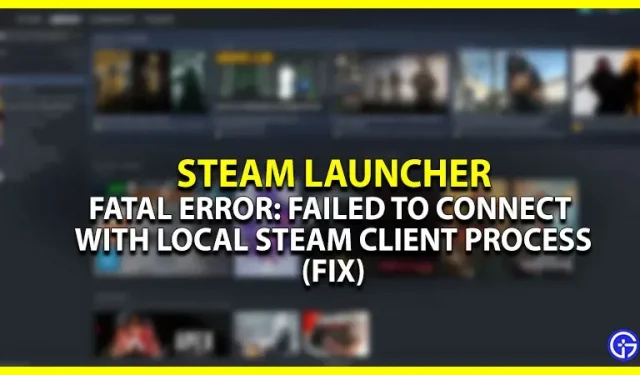
Вы столкнулись с фатальной ошибкой программы запуска Steam, которая гласит: «Не удалось подключиться к локальному процессу клиента Steam»? Если да, то вы только что прибыли в нужное место. Эта ошибка в основном возникает из-за запуска эксклюзивных игр Valve, таких как CSGO, Half Life и т. Д. Итак, в этом руководстве мы рассмотрим решения для исправления этой ошибки для Steam Launcher.
Как исправить фатальную ошибку Steam Launcher: не удалось подключиться к локальному процессу клиента Steam
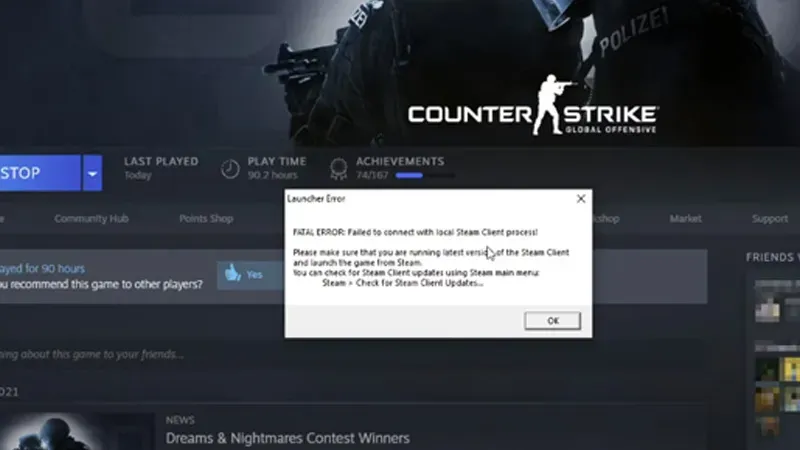
Вот что вы можете сделать, чтобы исправить эту фатальную ошибку в Steam.
Восстановить игру
- Перейдите в библиотеку Steam и щелкните правой кнопкой мыши сломанную игру.
- После этого нажмите на раздел «Локальные файлы» и перейдите к пункту «Проверить целостность файлов игры».
- Нажмите на нее, чтобы система могла повторно загрузить любой отсутствующий файл с сервера.
Войдите в свою учетную запись Steam еще раз
Это может показаться глупым, но для большинства пользователей выход из Steam и повторный вход в Steam исправили ошибку. При этом, вот как вы можете сделать то же самое:
- В лаунчере Steam нажмите «Steam» в левом верхнем углу.
- Затем нажмите «Выход», чтобы выйти из системы.
- После этого введите свой Steam ID и пароль, чтобы снова войти в систему.
- Это должно исправить фатальную ошибку Steam: не удалось подключиться к локальному клиентскому процессу Steam.
Запустите Steam от имени администратора
Находясь на рабочем столе, щелкните правой кнопкой мыши значок Steam и выберите «Запуск от имени администратора». Затем попробуйте снова запустить неисправную игру. Будем надеяться, что он запустится нормально и не застрянет на фатальной ошибке Steam.
Проверить наличие ожидающих обновлений
Убедитесь, что для вашего Steam Launcher нет ожидающих обновлений. Иногда разработчики обнаруживают ошибку довольно рано и исправляют ее с помощью обновлений патчей. Следовательно, загрузите обновления, если они доступны. Для этого выполните следующие действия:
- Нажмите «Steam» в левом верхнем углу экрана.
- Теперь нажмите «Проверить наличие обновлений клиента Steam», чтобы загрузить исправление.
- Фатальная ошибка в Steam Launcher будет исправлена, если точно есть обновление патча.
Это почти все, что вы можете сделать, чтобы исправить «Неустранимая ошибка программы запуска Steam: не удалось подключиться к локальному процессу клиента Steam». Пока вы здесь, обязательно ознакомьтесь с нашими руководствами по видеоиграм.
Добавить комментарий